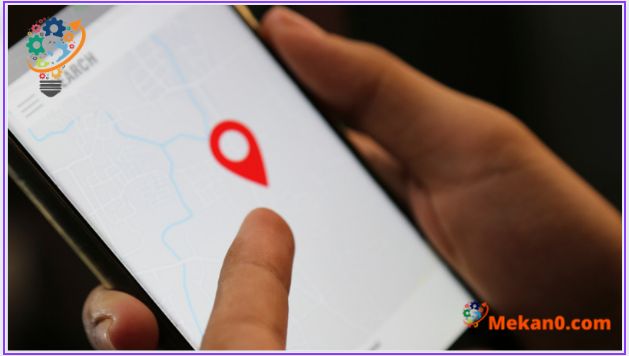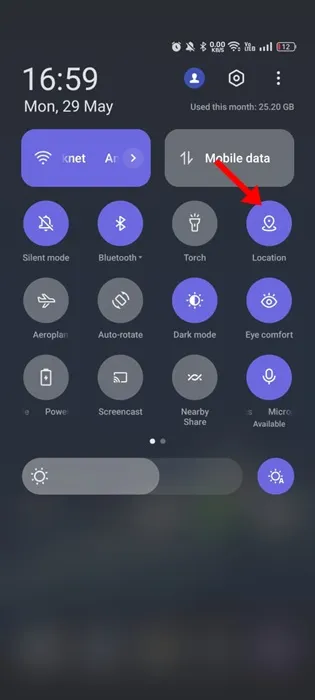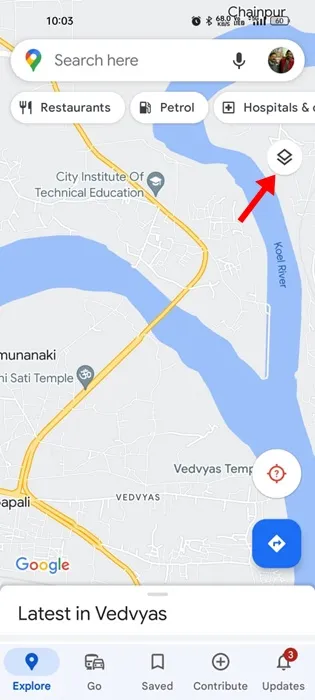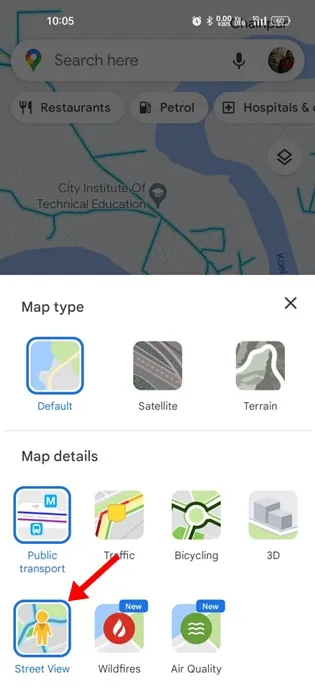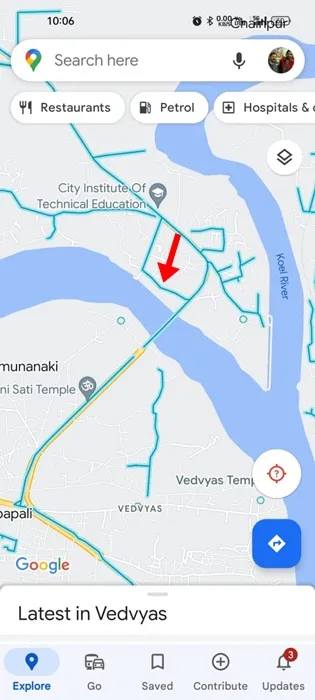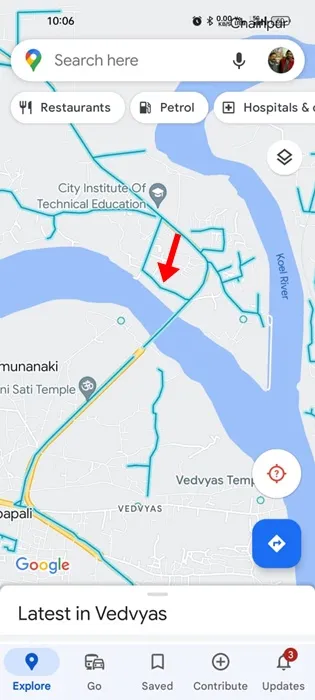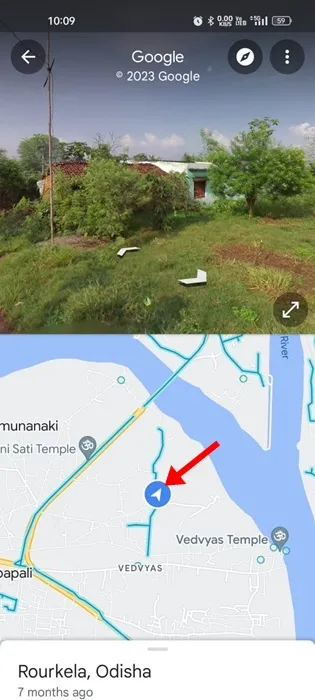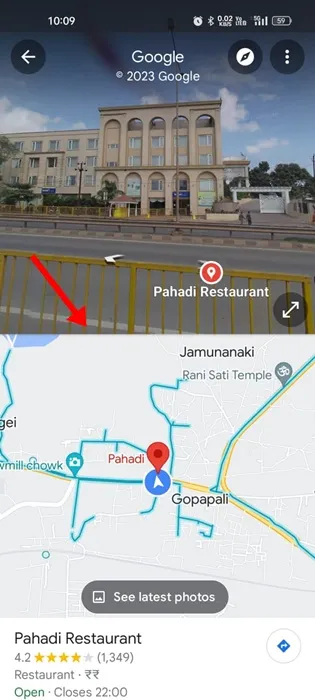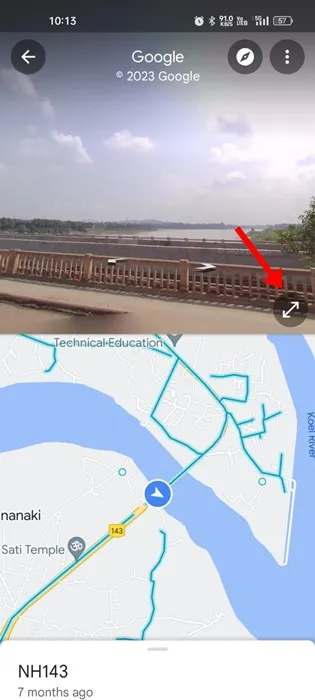Android និង iPhone មានកម្មវិធីរុករករាប់រយ ប៉ុន្តែ Google Maps គ្រប់គ្រងផ្នែករុករកដោយផ្តល់នូវអត្ថប្រយោជន៍ជាច្រើន។
ផែនទី Google ត្រូវបានបង្កើតឡើងនៅក្នុងស្មាតហ្វូន Android ដែលអនុញ្ញាតឱ្យអ្នករុករកពិភពលោក - តាមអ៊ីនធឺណិត និងក្រៅបណ្តាញ។ អ្នកក៏ទទួលបានជម្រើសដើម្បីទាញយកផែនទី (ផែនទីក្រៅបណ្តាញ)។ ផែនទីក្រៅបណ្តាញជួយអ្នកឱ្យចូលប្រើការរុករក នៅពេលដែលទូរសព្ទរបស់អ្នកមិនភ្ជាប់អ៊ីនធឺណិត។
ផែនទី Google ក៏ផ្តល់ជូននូវមុខងាររុករកដែលមានប្រយោជន៍ដូចជាការចែករំលែកទីតាំងក្នុងពេលជាក់ស្តែងរបស់អ្នកជាមួយអ្នកប្រើប្រាស់ Google ផ្សេងទៀត ពិនិត្យមើលសន្ទស្សន៍គុណភាពខ្យល់ និងច្រើនទៀត។
អ្នកប្រហែលជាធ្លាប់ឃើញអ្នកប្រើប្រាស់ជាច្រើនដែលប្រើ Google Maps ជាមួយនឹងទិដ្ឋភាពផ្លូវ។ ប៉ុន្តែ តើអ្នកធ្លាប់ឆ្ងល់អំពីមុខងារទិដ្ឋភាពផ្លូវរបស់ Google ផែនទីទេ? តើអ្នកធ្វើអ្វី ឬធ្វើអ្វី? ហើយវាមានប្រយោជន៍ប៉ុណ្ណា?
អត្ថបទនេះពន្យល់ពីទិដ្ឋភាពផ្លូវនៅក្នុង Google Maps និងរបៀបបើក និងប្រើប្រាស់វាឱ្យមានប្រយោជន៍របស់អ្នក។ តោះចាប់ផ្តើម។
តើអ្វីទៅជាទិដ្ឋភាពផ្លូវនៅក្នុងផែនទី Google
ទិដ្ឋភាពផ្លូវគឺជាមុខងារដ៏មានប្រយោជន៍របស់ Google ផែនទី។ វាគឺជាអ្វីមួយដែលអាចជួយអ្នកក្នុងការរុករកពិភពលោករបស់អ្នកបានប្រសើរជាងមុន។
មុខងារនេះគឺថ្មីឥឡូវនេះ ប៉ុន្តែវាត្រូវបានកំណត់ចំពោះប្រទេសមួយចំនួននៅក្នុងស្ថានភាពដំបូង។ ប៉ុន្តែថ្មីៗនេះ Google បានបញ្ចេញ Street View នៅក្នុងប្រទេសផ្សេងទៀត រួមទាំងប្រទេសឥណ្ឌាផងដែរ។
ដូច្នេះ មុខងារនេះបាននាំមកនូវទេសភាពរាប់ពាន់លានដើម្បីតំណាងឱ្យអ្នកជុំវិញដោយមើលឃើញនៅលើ Google ផែនទី។ ខ្លឹមសារដែលវាយកបានមកពីប្រភពពីរផ្សេងគ្នា - Google និងអ្នករួមចំណែក។
វាផ្តល់នូវរូបភាព 360 ដឺក្រេ ផែនទីហ្គូហ្គល ជួយអ្នកឱ្យដឹងពីកន្លែងដែលត្រូវទៅ និងអ្វីដែលត្រូវរំពឹងពេលធ្វើដំណើរ។ ប្រសិនបើអ្នកមិនមែនជាអ្នកធ្វើដំណើរទេ អ្នកអាចប្រើវាដើម្បីរុករកទីតាំងល្បីៗ វិចិត្រសាល សារមន្ទីរ និងទិសដៅទេសចរណ៍។
បើកទិដ្ឋភាពផ្លូវនៅក្នុង Google ផែនទី
Google Maps Street View ពីមុនមាននៅក្នុងប្រទេសជាច្រើន ប៉ុន្តែថ្មីៗនេះវាត្រូវបានដាក់ឱ្យដំណើរការនៅក្នុងប្រទេសឥណ្ឌា។ នេះមានន័យថាប្រសិនបើអ្នករស់នៅក្នុងប្រទេសឥណ្ឌាឥឡូវនេះអ្នកអាច មើលទិដ្ឋភាពផ្លូវនៃទីតាំង នៅជាប់នឹងផែនទី។
ផែនទីបង្ហាញទីតាំង និងទស្សនៈដែលបង្ហាញក្នុងបង្អួចទិដ្ឋភាពផ្លូវ។ នេះជារបៀបប្រើមុខងារ។
1. បើក Google Play Store ហើយស្វែងរក ផែនទីហ្គូហ្គល . បន្ទាប់មកចុចប៊ូតុង ធ្វើឱ្យទាន់សម័យ (ប្រសិនបើមាន) ដើម្បីធ្វើបច្ចុប្បន្នភាពកម្មវិធី។
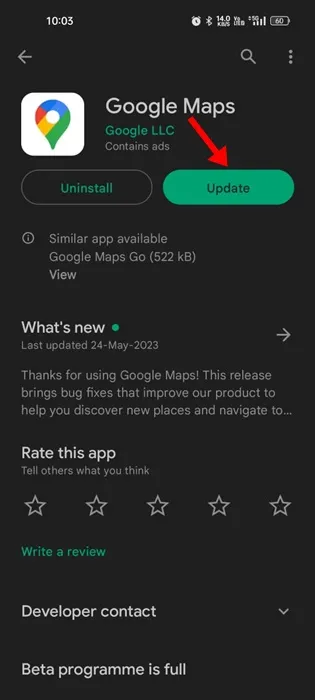
2. ឥឡូវនេះទាញបិទការជូនដំណឹងចុះ ហើយបើក “Access” គេហទំព័រ "។
3. នៅពេលដែលអ្នកបើកការចូលប្រើទីតាំង សូមបើក កម្មវិធី Google Maps នៅលើទូរស័ព្ទរបស់អ្នក
4. នៅជ្រុងខាងស្តាំខាងលើនៃអេក្រង់ សូមប៉ះលើរូបតំណាង ស្រទាប់ .
5. នៅក្រោមផ្នែកលម្អិតផែនទី ចុចលើ “ ទិដ្ឋភាពផ្លូវ "។
6. អ្នកនឹងរកឃើញឥឡូវនេះ បន្ទាត់ពណ៌ខៀវនៅលើផែនទី បង្ហាញពីការគ្របដណ្តប់ទិដ្ឋភាពផ្លូវ។
នោះហើយជាវា! នេះជារបៀបដែលអ្នកអាចបើកទិដ្ឋភាពផ្លូវនៅលើកម្មវិធីផែនទី Google ។
របៀបប្រើទិដ្ឋភាពផ្លូវនៅក្នុង Google ផែនទី
ប្រសិនបើអ្នកជាអ្នកប្រើប្រាស់ Street View លើកដំបូង កម្មវិធីអាចពិបាកប្រើ។ សូមអនុវត្តតាមជំហានទូទៅរបស់យើង ដើម្បីស្វែងយល់ពីរបៀបប្រើប្រាស់ទិដ្ឋភាពផ្លូវ ផែនទីហ្គូហ្គល.
1. ដើម្បីចូលទៅក្នុង Google Maps Street View, ចុចលើបន្ទាត់ពណ៌ខៀវណាមួយដែលលេចឡើង នៅក្នុងផែនទី។
2. ចំណុចប្រទាក់ Google Maps នឹងប្តូរទៅរបៀបបំបែកទិដ្ឋភាព — នៅផ្នែកខាងលើ វានឹងមាន ការបង្ហាញក្លាហាន . ហើយនៅខាងក្រោមអ្នកនឹងឃើញផែនទី និងកន្លែងសម្គាល់ .
3. អ្នកត្រូវចុច និងទម្លាក់ទីផ្សារកន្លែង នៅលើគេហទំព័រដែលអ្នកចង់បើក នៅក្នុងទិដ្ឋភាពផ្លូវ។
4. ការទម្លាក់សញ្ញាសម្គាល់កន្លែងនៅលើគេហទំព័រនឹងផ្លាស់ប្តូរទិដ្ឋភាពផ្លូវភ្លាមៗ។
5. ប្រសិនបើអ្នកចង់រុករកទិដ្ឋភាពផ្លូវពេញអេក្រង់ សូមចុចលើវា។ កូដពង្រីក ខាងក្រោម។
6. អ្នកក៏អាច ពង្រីក / បង្រួមទិដ្ឋភាពផ្លូវ . សម្រាប់វា ចុចលើអេក្រង់ដើម្បីបើក/បិទ។
នោះហើយជាវា! នេះជារបៀបដែលអ្នកអាចប្រើទិដ្ឋភាពផ្លូវនៅក្នុង Google ផែនទី។
ទិដ្ឋភាពផ្លូវគឺជាលក្ខណៈពិសេសគួរឱ្យចាប់អារម្មណ៍បំផុតនៃផែនទី Google ដែលនាំផែនទីរបស់អ្នកឱ្យមានជីវិត។ មុខងារនេះអនុញ្ញាតឱ្យអ្នករុករកពិភពលោកស្ទើរតែមិនថាអ្នកនៅទីណាក៏ដោយ។ ដូច្នេះ នេះគឺអំពីការបើក និងប្រើប្រាស់ទិដ្ឋភាពផ្លូវនៅក្នុងកម្មវិធី Google Maps។ ត្រូវប្រាកដថាប្រើមុខងារនេះដើម្បីទទួលបានអត្ថប្រយោជន៍បន្ថែម។